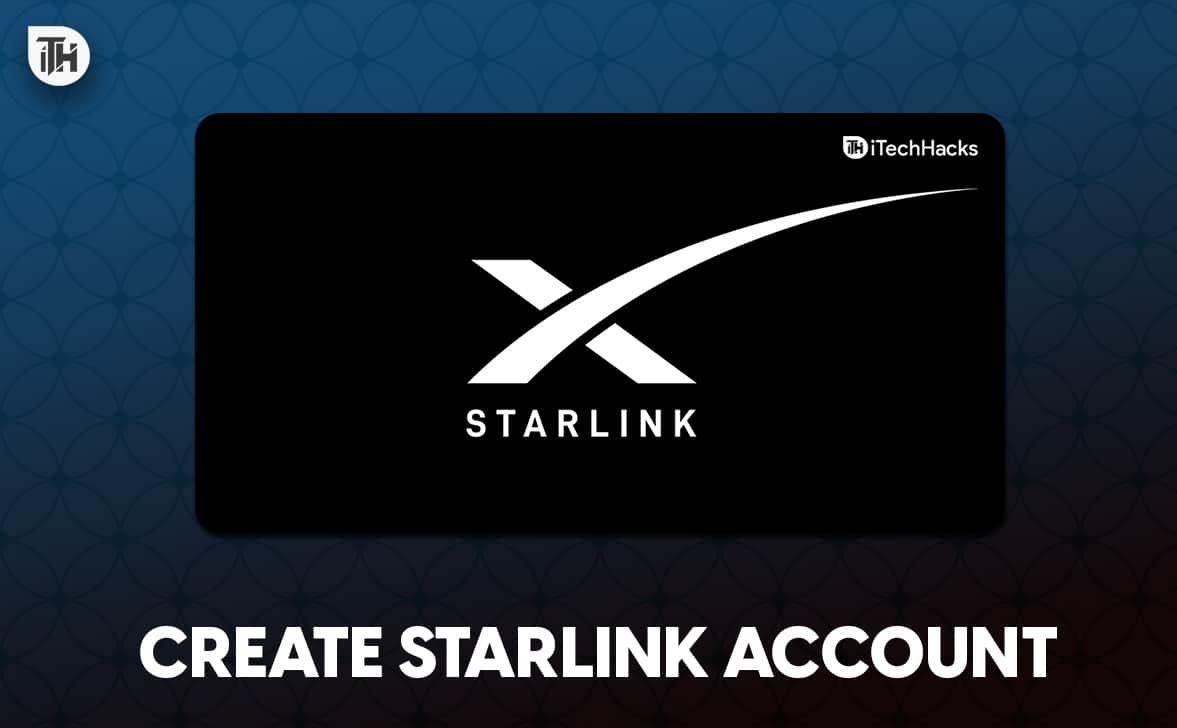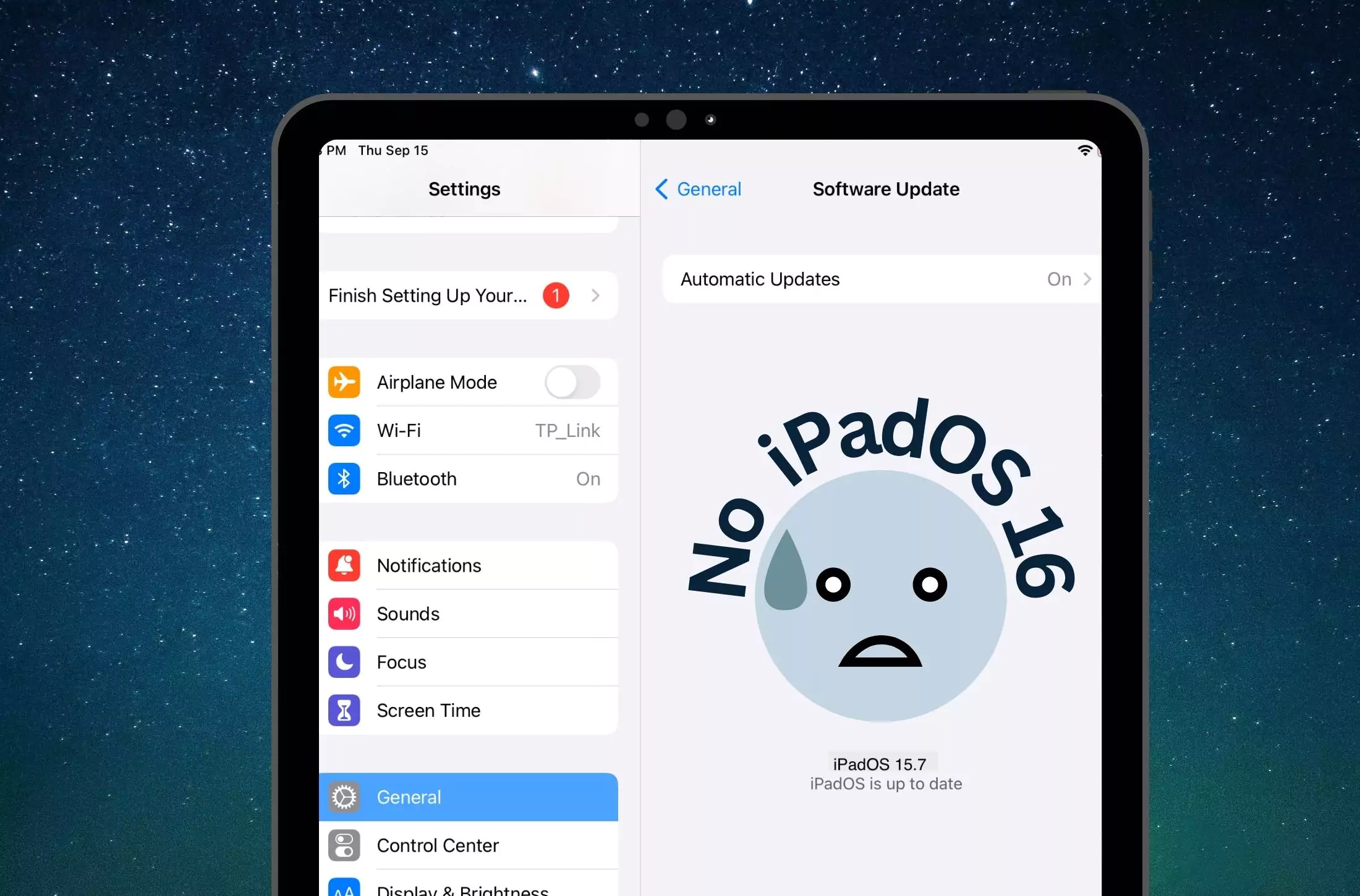Η εικονικοποίηση δεν είναι ένας νέος όρος για τους περισσότερους από εμάς, με τη βοήθεια του προγράμματος εικονικής μηχανής στα Windows 10 μπορούμε να τρέξουμε και να δοκιμάσουμε διάφορα άλλα λειτουργικά συστήματα όπως και ένα σε κάποια φυσική μηχανή. Υπάρχουν πολλά οφέλη από τη συνεργασία με μια εικονική μηχανή, όπως μας επιτρέπει να δοκιμάζουμε νέα συστήματα με ασφάλεια, ας χρησιμοποιήσουμε παλαιότερο λογισμικό σε παλιές εκδόσεις των Windows ή να δοκιμάσουμε άγνωστο λογισμικό με ένα δεύτερο παράθυρο χωρίς να χρησιμοποιούμε το πραγματικό λειτουργικό σύστημα. Εδώ σε αυτό το άρθρο, θα εξηγήσουμε τι είναι μια εικονική μηχανή και για ποιο σκοπό πρέπει να χρησιμοποιήσουμε ποια πλατφόρμα εικονικής μηχανής;
Τι είναι ένα εικονικό μηχάνημα;
Γενικά, στον υπολογιστή ή στο φορητό υπολογιστή μας, έχουμε μόνο ένα λειτουργικό σύστημα είτε Windows είτε Linux, ωστόσο, τι συμβαίνει αν θέλουμε να δοκιμάσουμε κάποιο άλλο λειτουργικό σύστημα. Για παράδειγμα, έχουμε Windows 10 PC και θέλουμε να δοκιμάσουμε το Ubuntu Linux, σε ένα τέτοιο σενάριο, είτε μπορείτε να ορίσετε έναν διαχειριστή εκκίνησης που προσφέρει μια επιλογή από τα οποία θα πρέπει να ξεκινήσει το λειτουργικό σύστημα όταν εκκινηθεί το σύστημα. Λοιπόν, όλη αυτή η διαδικασία δεν είναι μόνο χρονοβόρα και επιρρεπής σε σφάλματα, επιπλέον, αν δεν ξέρετε πώς να το κάνετε σωστά, μπορεί να προκαλέσει μια κατανομή του τρέχοντος λειτουργικού συστήματος του συστήματος.
Ωστόσο, όλα αυτά δεν χρειάζονται πια, έχουμε ήδη μια τεχνολογία που ονομάζεται Virtualization που επιτυγχάνεται χρησιμοποιώντας διαφορετικές πλατφόρμες hypervisor για Windows, Mac OS και Linux. Προγράμματα υπερσυρόμενων όπωςHyper-V, VMware Work Station και Oracle VirtualBoxείναι μερικοί δημοφιλείς που επιτρέπουν σε μια εικονική μηχανή (VM) να τρέχει μεμονωμένα σε ένα σύστημα υποδοχής σαν να ήταν σε μια φυσική μηχανή. Για καλύτερη συμβατότητα, οι VMWare και VirtualBox Virtualizers προσφέρουν επίσης επεκτάσεις που πρέπει να εγκατασταθούν στο σύστημα επισκεπτών, έτσι ώστε, για παράδειγμα, το USB 3.0 ή η μετάβαση στο σύστημα επισκεπτών να είναι δυνατή χρησιμοποιώντας μόνο την εστίαση του ποντικιού. Μπορείτε επίσης να γνωρίζετε το
Με σαφή λόγια, το εικονικό μηχάνημα (VM) που εκτελείται στην υπάρχουσα φυσική μηχανή μας έχει ουσιαστικά τη δυνατότητα να εκτελεστεί όπως οποιοδήποτε άλλο πρόγραμμα στην επιφάνεια εργασίας και μπορεί να εμφανιστεί ως παράθυρο ή σε πλήρη οθόνη. Το λειτουργικό σύστημα που εκτελείται σε VM γνωστό ως OS OS και το κύριο λειτουργικό σύστημα του φυσικού μηχανήματος ονομάζεται Host. Ναι, ένας οικοδεσπότης που φροντίζει τις απαιτήσεις των επισκεπτών, ώστε να μπορεί να τρέξει σωστά. Ο επισκέπτης μπορεί να έχει πρόσβαση στο υλικό και σε άλλες συνημμένες περιφερειακές συσκευές.
Εν ολίγοις, μπορείτε να εγκαταστήσετε τα πάντα μέσα στην εικονική μηχανή που θα ήταν εκτελέσιμη στο πραγματικό υλικό. Ανεξάρτητα από το αν πρόκειται για παλιά Windows XP, Linux, BSD, Solaris, OS / 2, MacOS X ή την τελευταία κατασκευή των Windows 10.
Βασικά οφέλη από τη χρήση εικονικών μηχανών στα Windows 10
1 Έλεγχος των πόρων
Λοιπόν, οι πλατφόρμες εικονικοποίησης χρησιμοποιούν την υπολογιστική ισχύ και τη μνήμη που διατίθενται στο σύστημα υποδοχής, επομένως δεν θα υπάρξει καμία τεράστια απώλεια απόδοσης σε σύγκριση με την προσδοκία για τη λειτουργία ενός λειτουργικού συστήματος σε ένα πραγματικό σύστημα. Ωστόσο, το κύριο πλεονέκτημα είναι ότι μπορούμε να ελέγξουμε την απόδοση της CPU και την κατανομή RAM σε εγκατεστημένους επισκέπτες. Αυτό σημαίνει ότι, σύμφωνα με το αίτημα, είναι δυνατόν να ορίσετε πόσα πυρήνες RAM και CPU πρέπει να χρησιμοποιούνται από οποιοδήποτε συγκεκριμένο λειτουργικό σύστημα επισκεπτών. Για παράδειγμα, έχουμε δύο εικονικές μηχανές που ένα είναι το Ubuntu Linux με το GUI και το άλλο είναι CENTOS Server CLI, φυσικά, το GUI ένα χρειάζεται περισσότερη μνήμη RAM και ισχύ επεξεργασίας από μια διασύνδεση γραμμής εντολών, επομένως μπορούμε να προσαρμόσουμε τον πόρο υλικού σε hypervisors επομένως.
2. Δίκτυα με εικονικές μηχανές
Οι μηχανές επισκεπτών λαμβάνουν τη συνδεσιμότητα του δικτύου τους από τη μηχανή υποδοχής, έτσι μπορούμε να ελέγξουμε τη λειτουργία του ή να την απενεργοποιήσουμε για να απομονώσουμε το σύστημα επισκεπτών εντελώς από τον έξω κόσμο. Υπάρχουν πολλές λειτουργίες, όπως από προεπιλογή, η σύνδεση δικτύου του συστήματος επισκεπτών είναι μέσω του "NAT" στο οποίο ο πελάτης δεν λαμβάνει την IP του από τον κύριο διακομιστή DHCP ή τον δρομολογητή ενώ σε "λειτουργία γέφυρας" το σύστημα επισκεπτών συμπεριφέρεται σαν κανονικός υπολογιστής , λαμβάνει τη δική του διεύθυνση IP από το δρομολογητή και συμπεριφέρεται όπως οποιοσδήποτε άλλος υπολογιστής στο δίκτυο.
Μπορείτε να χρησιμοποιήσετε αυτές τις ρυθμίσεις δικτύου για να καθορίσετε τον τρόπο σύνδεσης του VM στο δίκτυο, ανάλογα με την περιοχή εφαρμογής.
Επιπλέον, μπορούμε να ορίσουμε ένα κοινό φάκελο που διευκολύνει την ανταλλαγή δεδομένων μεταξύ της εικονικής μηχανής και του συστήματος κεντρικού υπολογιστή. Η πρόσβαση στο φάκελο από το πραγματικό σύστημα μπορεί επίσης να ρυθμιστεί μόνο ως "ανάγνωση" για να αποτρέψει την επίθεση ενός ιού από το σύστημα επισκεπτών στο σύστημα υποδοχής.
3. Δυνατότητα λειτουργίας ενός παλαιότερου λειτουργικού συστήματος όπως τα Windows XP στα Windows 10
Πολλοί από εμάς, ειδικά η νέα γενιά, δεν είχαν την ευκαιρία να βιώσουν ένα από τα κυρίαρχα λειτουργικά συστήματα του κόσμου, δηλαδή τα Windows XP, επομένως αν κάποιος από εμάς θέλει να δοκιμάσει ένα παλιό λειτουργικό σύστημα, τότε οι εικονικές μηχανές είναι ο καλύτερος διαθέσιμος τρόπος.
4. Δοκιμάστε νέες εκδόσεις Linux ή δοκιμαστικών του Windows Server
Όπως γνωρίζουμε, υπάρχουν εκατοντάδες παραλλαγές Linux και κάθε μήνα που αναπτύσσεται κάτι νέο, έτσι δεν μπορούμε να τα δοκιμάσουμε όλα αυτά στα φυσικά μας μηχανήματα, αλλά σε εικονική μηχανή, μπορούμε. Επίσης, εάν μαθαίνετε το Windows Server, τότε το δοκιμάζετε στο VM με άλλα VMs των ζευγαριών για να προσομοιώσετε ένα περιβάλλον πραγματικού διακομιστή-πελάτη θα είναι αρκετά εύκολο.
Επιπλέον, μπορούμε να δοκιμάσουμε με ασφάλεια νέες αναβαθμίσεις χαρακτηριστικών των Windows 10 που εμφανίζονται κάθε έξι μήνες σε ένα εικονικό μηχάνημα πριν εγκατασταθούν η νέα κατασκευή στο πραγματικό σύστημα.
5. Εμπειρία άγνωστες εφαρμογές
Αν καιe Για να δοκιμάσετε το λογισμικό σε ένα απομονωμένο περιβάλλον, ωστόσο, τη στιγμή που κλείνουμε το παράθυρο sandbox, επαναφέρει αυτόματα τα πάντα. Επομένως, εάν θέλετε να δοκιμάσετε με ασφάλεια νέα προγράμματα ή αυτές τις άγνωστες πηγές από το Διαδίκτυο για όσο διάστημα θέλετε τότε το εικονικό περιβάλλον μας δίνει αυτή την ελευθερία.
6. Προστασία ιών
Η εικονικοποίηση προσφέρει αρκετή προστασία από διάφορα είδη ιών, καθώς οι πλατφόρμες VM διατηρούν διαφορετικές μηχανές ξεχωριστά μεταξύ τους. Ως εκ τούτου, όσοι βρίσκονται στο πεδίο δοκιμών ή στην ανάπτυξη μπορούν να δοκιμάσουν τα προγράμματα ασφαλείας με ασφάλεια, είναι πολύ απίθανο οι ιοί να μεταβούν από το σύστημα επισκεπτών στο σύστημα υποδοχής.
7. Καλύτερη χρήση ισχυρού υλικού
Οι σημερινοί επεξεργαστές, ακόμη και στον υπολογιστή των οικιακών χρηστών, είναι αρκετοί ισχυροί που δεν μπορούσαμε να χρησιμοποιήσουμε την πλήρη ισχύ επεξεργασίας τους. Για παράδειγμα, μια κοινή επιφάνεια εργασίας i7 με μνήμη RAM 12 GB, δεν μπορούμε να χρησιμοποιήσουμε την πλήρη ισχύ της, κάνοντας απλώς τακτικές καθημερινές εργασίες, με τον ίδιο τρόπο, οι σημερινοί διακομιστές είναι πολύ ικανοί από ό, τι νομίζουμε. Ως εκ τούτου, όχι μόνο η σωστή χρήση των εξουσιών και των πόρων τους, αλλά και για την εξοικονόμηση ηλεκτρικού ρεύματος, χώρου και αποτυπώματος άνθρακα, η εικονικοποίηση βοηθά πολύ.
Τα καλύτερα εικονικά μηχανήματα δωρεάν για τα Windows 10 32 ή 64-bit
Όταν πρόκειταιΠλατφόρμες εικονικοποίησηςγιαΕπαγγελματίες ή οικιακοί χρήστες των Windows 10 32-bit ή 64-bit, τότε υπάρχουν μόνο μερικά ή μάλλον λέω μόνο τρεις καλύτερες δυνατές επιλογές. Φυσικά, οι πλατφόρμες του Docker και του Vagrant είναι εκεί, αλλά έχουν κλίση περισσότερο προς τους χρήστες προώθησης και επιχειρήσεων. Η αγορά των λύσεων Virtualization γίνεται όλο και μεγαλύτερη μέρα με τη μέρα, αλλά ειδικά για τις υπηρεσίες διακομιστή στο σύννεφο για παράδειγμα VMware Cloud, Google Cloud, Microsoft με Azure, VMware Cloud ή άλλες λύσεις με υποδομή ως υπηρεσία (IAAS).
Ωστόσο, οι τακτικοί χρήστες κάπου περιορίζονται σε μόνο τρεις λύσεις στα Windows 10-Microsoft Hyper-V, VMware Work Station και Oracle VMware.Ως εκ τούτου, αυτή είναι η μόνη καλύτερη λύση εικονικοποίησης που είναι διαθέσιμη για την εκπλήρωση των απαιτήσεων των οικιακών και επαγγελματιών χρηστών.
Μερικοί άνθρωποι μπορούν να πουν γιαQEMUΑλλά είναι ένας εξομοιωτής και όχι ένας εικονικοποιητής (ο οποίος έχει πρόσβαση στο ίδιο διαθέσιμο υλικό στο σύστημα), οπότε το QEMU δεν μπορεί να ταιριάζει με την απόδοση των hypervisors.Ωστόσο, όταν χρησιμοποιούμεQEMU με εικονική μηχανή με βάση τον πυρήνα KVM (KVM) στο LinuxΣτη συνέχεια, παρέχει υψηλές επιδόσεις και εικονικοποίηση οποιουδήποτε λειτουργικού συστήματος με σχεδόν φυσική ταχύτητα. Αλλά δυστυχώς, το KVM είναι ένας πυρήνας Linux και είναι διαθέσιμος μόνο για πλατφόρμες Linux, χρησιμοποιώντας έτσι το QEMU στα Windows 10 είναι εκτός ερώτησης.
1.
Το VMware δεν είναι ένα νέο όνομα στον κόσμο της εικονικοποίησης, βρίσκονται στην αγορά εδώ και πολλά χρόνια και προσφέρουν μια σειρά επιχειρηματικών προϊόντων, ωστόσο, δύο προϊόντα για τα οποία το VMware είναι κυρίως γνωστό μεταξύ των χρηστών Home και Professional Windows 10 Desktop είναι VMware είναι VMware Player σταθμού εργασίας και VMware Work Station Pro. Η διαφορά έγκειται στο εύρος των λειτουργιών και στην τιμή.
Το καλύτερο πράγμαVMware Work Station Player (λήψη)είναι δωρεάν για προσωπική χρήση, ωστόσο, σε σύγκριση με την έκδοση pro, φυσικά, στερείται πολλές λειτουργίες. Λοιπόν, αυτό είναι αποδεκτό, αλλά δεν διαθέτει ακόμη και ορισμένες λειτουργίες που είναι διαθέσιμες σε ανοιχτό κώδικα Oracle VirtualBox, όπως στιγμιότυπα ή ταυτόχρονη εκτέλεση πολλών VM, χωρίς να ανοίξει και πάλι ξεχωριστή εφαρμογή. Παρά τους περιορισμούς και ιδιαίτερα την έλλειψη στιγμιότυπων, ο σταθμός εργασίας VMware είναι καλύτερος όσον αφορά την απόδοση στο VirtualBox στα Windows 10 (είναι η προσωπική μου εμπειρία και μπορεί να είναι διαφορετική για τους άλλους). Ακόμη και είναι αρκετά εύκολο να χειριστεί και επίσης προσφέρει εγκατάσταση χωρίς επιτήρηση για τα κοινά λειτουργικά συστήματα Linux όπως το Ubuntu.
Η δημιουργία VMS στο VMware δεν είναι μια δυσκίνητη εργασία, απλά δημιουργήστε ένα νέο VM, καθορίστε τη μνήμη και το χώρο του σκληρού δίσκου μαζί με το ISO του Linux ή Windows OS που θέλετε να εγκαταστήσετε σε αυτό. Παρέχει υποστήριξη σε όλες σχεδόν τις διαθέσιμες πλατφόρμες από τα Windows 3.1 στα Windows 10, συμπεριλαμβανομένων των κατανομών Linux, καθώς και άλλα συστήματα όπως MS-DOS, FreeBSD, Netware ή Solaris. Το VMware Work Station είναι διαθέσιμο για πλατφόρμες Windows και Linux. Ένα πράγμα που πρέπει επίσης να σημειωθεί ότι μπορούμε να τρέξουμε
2. Oracle VirtualBox
Το VirtualBox είναι δημοφιλές όχι μόνο λόγω του ευρέος φάσματος των χαρακτηριστικών του, αλλά και επειδή είναι μια πλατφόρμα ανοιχτού κώδικα, μπορεί να χρησιμοποιηθεί χωρίς περιορισμούς από το σπίτι, τους επαγγελματίες χρήστες και τα εκπαιδευτικά ιδρύματα. Το λογισμικό εικονικοποίησης είναι διαθέσιμο για Windows, Mac OS, Solaris και Linux.
Εάν μιλάμε για υποστηρίγματα επισκεπτών OS, τότε το VirtualBox έχει εκτεταμένη συμβατότητα με τα περισσότερα από τα διαθέσιμα λειτουργικά συστήματα όπως το MS-DOS, τα Windows 3.1 στα Windows 10, τις περισσότερες κατανομές Linux, Solaris, BSD, OS / 2 και Mac OS x ...
Η διεπαφή χρήστη του VirtualBox έχει βελτιωθεί αρκετά από την κυκλοφορία της έκδοσης 6 και της ευκολίας χειρισμού και χρήσης του VM σε αυτό δεν είναι καλύτερη ή χειρότερη από αυτή του VMware Workstation Player.
Στο VirtualBox, μπορούμε να εκτελέσουμε διάφορες διαμορφώσεις, όπως σκληρό δίσκο, συσκευή αποθήκευσης οπτικών δεδομένων ή αρχείο ISO, μνήμη, δίκτυο, USB, κοινόχρηστο φάκελο για ανταλλαγή με το σύστημα υποδοχής και πολλά άλλα.
Ένα από τα ενδιαφέροντα χαρακτηριστικά του VirtualBox είναι τα στιγμιότυπα, τα οποία είναι βασικά σημεία δημιουργίας αντιγράφων ασφαλείας που μπορούν να δημιουργηθούν, να διαγραφούν ή να κλωνοποιηθούν ανά πάσα στιγμή. Τα στιγμιότυπα είναι βολικά όταν εγκαθιστούμε κάποιο άγνωστο λογισμικό ή αναβαθμίζουμε το εικονικό μας OS και το Incase εάν κάποιο πρόβλημα εμφανιστεί αργότερα, μπορούμε να επαναφέρουμε το σύστημα στο τελευταίο σημείο δημιουργίας αντιγράφων ασφαλείας. Ακριβώς όπως το VMware, είναι επίσης δυνατό να χρησιμοποιήσετε, όμως,εκτέλεσηΤα διόδια θα είναι εκεί.
3. Microsoft Hyper-V
Το Hyper-V είναι επίσης ένας δωρεάν εικονογραφικός από τη Microsoft που είναι διαθέσιμη μόνο για τα Windows. Ωστόσο, μόνο οι εκδόσεις των Windows 10 θα έχουν αυτή τη λειτουργία. Έτσι, εάν βρίσκεστε στο Windows Home, τότε θα πρέπει να πάτε για τις προαναφερθείσες πλατφόρμες. Εκτός από τα Windows 10, το Windows Server 2016 ή το 2019 θα το έχει επίσης έξω από το κουτί.
Επίσης, τα παράθυρα ή ο διακομιστής σας θα πρέπει να χρησιμοποιούν έναν επεξεργαστή 64-bit με μετάφραση διευθύνσεων δεύτερου επιπέδου (SLAT και τουλάχιστον 4GB μνήμης RAM για να τρέξουν το Hyper-V, το οποίο είναι κοινό σε όλα τα σύγχρονα συστήματα.
Οι χρήστες μπορούνΕίτε χρησιμοποιώντας το PowerShell είτε μέσω του GUI "Ενεργοποιεί ή απενεργοποιεί το Windows.
Λοιπόν, η ταχύτερη μέθοδος είναι η γραμμή εντολών, απλά πατήστεWin+xκαι ανοιχτόWindows PowerShell (admin)Για να εκτελέσετε την εντολή κάτω από δίδωση:
Enable-WindowsOptionalFeature -Online -FeatureName Microsoft-Hyper-V -All
Εν συνέχειαεπανεκκινώΟ υπολογιστής ή ο διακομιστής σας.
Ρύθμιση VM στο Hyper-V
Μπορούμε να χρησιμοποιήσουμε τοπικές αποθηκευμένες εικόνες ISO για να δημιουργήσουμε VMS σε Hyper-V και εκτός από αυτό, υπάρχει επίσης μια επιλογή γιαΔημιουργώ γρήγοραΜια έκδοση αξιολόγησης των Windows 10 Enterprise και τρεις εκδόσεις Ubuntu των εικονικών μηχανών κατεβάζοντας τα αρχεία τους στο διαδίκτυο. Για άλλα συστήματα χρησιμοποιήστε εικόνες ISO από άλλα συστήματα μέσω "τοπικής πηγής εγκατάστασης".
Ένα ειδικό χαρακτηριστικό του Hyper-V είναι η δυναμική διαχείριση μνήμης. Εδώ ορίσετε μια ελάχιστη και μέγιστη τιμή. Το Hyper-V χρησιμοποιεί δυναμικά τη μνήμη και δεν το εμποδίζει όταν ξεκινήσει το VM. Ωστόσο, για τους αρχάριους, το Hyper-V θα είναι λίγο περίπλοκο, όπως η διαχείριση του δικτύου του δεν είναι όπως το VMware Workstation Player και το VirtualBox. Για παράδειγμα, από προεπιλογή, ο εικονικός διακόπτης θα είναι σε λειτουργία NAT και για να έχετε μια σύνδεση γέφυρας, πρέπει πρώτα να δημιουργήσετε ένα νέο εικονικό διακόπτη χρησιμοποιώντας τον διαχειριστή Hyper-V.
Η χρήση των δημιουργημένων VMS είναι απλή στο Hyper-V, μπορούμε να ξεκινήσουμε, να σταματήσουμε και να τα σταματήσουμε χρησιμοποιώντας τα αντίστοιχα κουμπιά που είναι διαθέσιμα σε μια γραμμή εικονιδίων.
Η λήψη αντιγράφων ασφαλείας του OS Virtual Machine Guest είναι επίσης δυνατή χρησιμοποιώντας τη λειτουργία στιγμιότυπου που είναι γνωστή ως σημεία ελέγχου στο Hyper-V.
Ποιο εικονικό μηχάνημα πρέπει να χρησιμοποιείτε στα Windows 10;
Και οι τρεις μπορούν να χρησιμοποιηθούν για την εικονικοποίηση οποιουδήποτε υπάρχοντος δημοφιλούς λειτουργικού συστήματος στα Windows 10, ωστόσο, αν θέλετε να περιορίσετε την επιλογή σας, τότε αυτό εξαρτάται από την ανάγκη και την εξοικείωσή σας με την τεχνολογία εικονικοποίησης.
Ως εκ τούτου, αν είστε αρχάριος τότεΤο VirtualBox και το VMware Work Station Playerείναι το καλύτερο λόγω των διεπαφών και της ευκολίας χρήσης. Ωστόσο,Βρήκα το VMwareΠολύ καλύτερα να τρέξετε το Linux Distros στα Windows 10 από το VirtualBox, ενώ από την άλλη πλευρά οι χρήστες που αναζητούν μια καλά ισορροπημένη και πλούσια σε χαρακτηριστικά πλατφόρμα, τότε το Oracle VirtualBox είναι καλό να πάει.
Λοιπόν, οι προηγμένοι χρήστες, εκείνοι που θέλουν ένα καλά ενσωματωμένο εικονογράφο στο λειτουργικό σύστημα υποδοχής με μια δυναμική λειτουργία διαχείρισης μνήμης για να τρέξει αρκετά ενεργά VMS ταυτόχρονα, τότε το Hyper-V θα ήταν αυτός που θα αναλογιστεί.
Άλλα άρθρα:
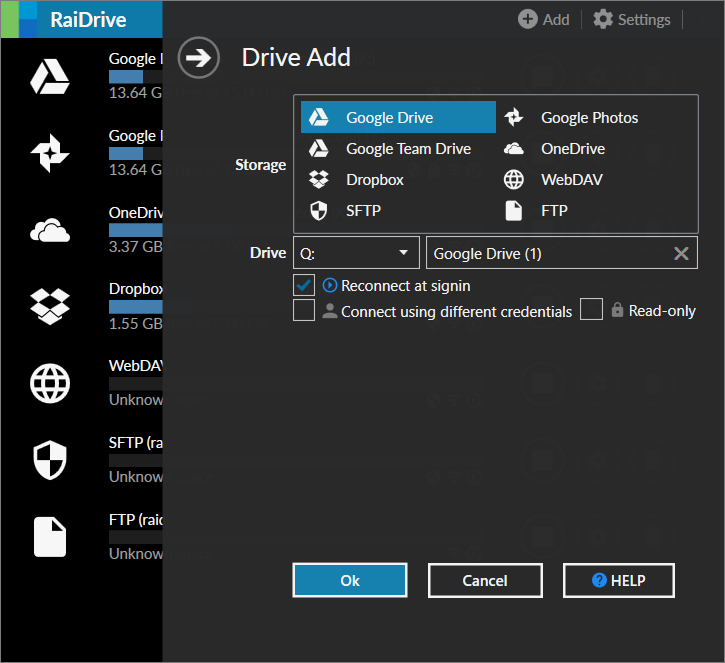
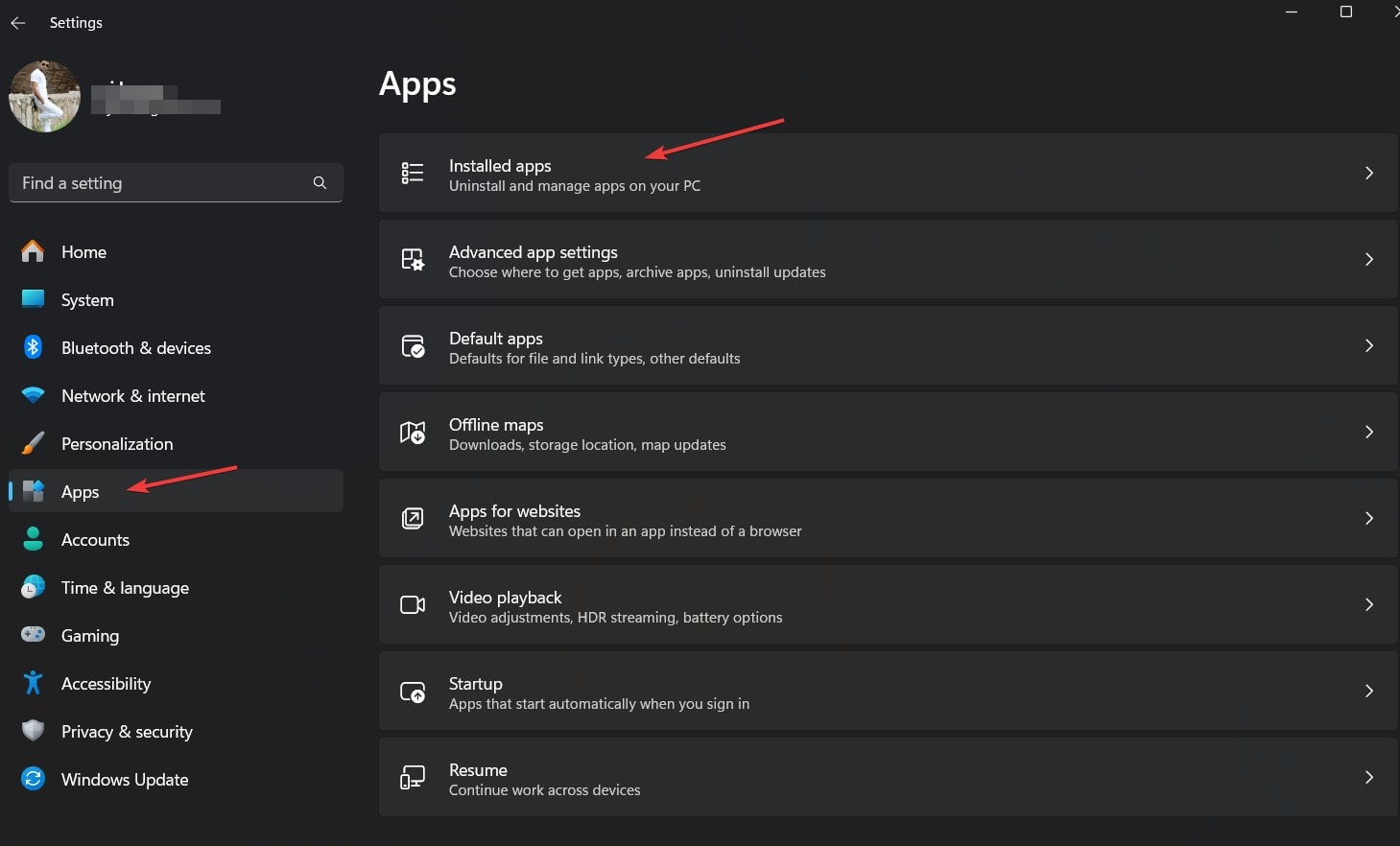




![[Ενημέρωση λογισμικού] Opera One R2 (114.0.5282.222) Σταθερά κυκλοφόρησε, Δείτε τι νέο υπάρχει και διορθώθηκε](https://media.askvg.com/articles/images8/Opera_One_Web_Browser_Light_Theme_Interface.png)
![11 εύκολες επιδιορθώσεις μόνο στις επαφές AirDrop που δεν λειτουργούν [Τελευταίες πληροφορίες]](https://elsefix.com/statics/image/placeholder.png)